Erhalten oder extrahieren Sie das erste Wort aus einer Textzeichenfolge in Excel
Um alle ersten Wörter aus einer Liste von Textzeichenfolgen, die durch Leerzeichen getrennt sind, zu extrahieren, können Ihnen die Funktionen LINKS und FINDEN in Excel helfen.
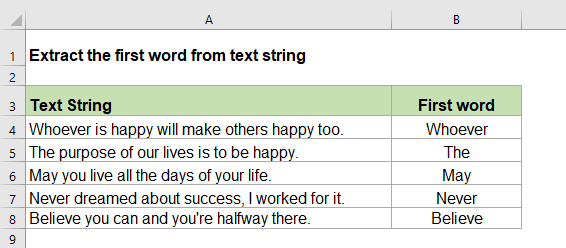
Alle ersten Wörter aus Textzeichenfolgen in Excel erhalten oder extrahieren
Um diese Aufgabe zu bewältigen, sollten Sie die Funktionen LINKS und FINDEN kombinieren. Die allgemeine Syntax lautet:
- Text: Die Textzeichenfolge oder Zellwert, den Sie verwenden möchten.
1. Bitte geben Sie die folgende Formel in eine leere Zelle ein oder kopieren Sie sie:
2. Kopieren Sie dann diese Formel in andere Zellen, in denen Sie diese Formel verwenden möchten, und alle ersten Wörter in den Textzeichenfolgen wurden extrahiert, siehe Screenshot:
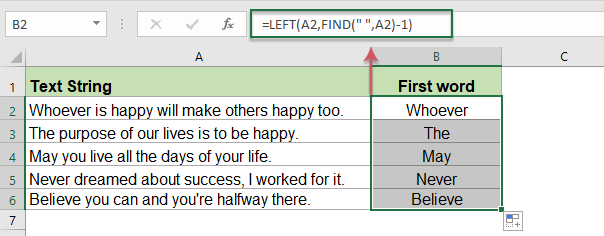
Erläuterung der Formel:
FINDEN(" ";A2)-1: Die FINDEN-Funktion wird verwendet, um die Position des ersten Auftretens des Leerzeichens zu erhalten, und subtrahiert 1, um die Position des letzten Zeichens des ersten Wortes zurückzugeben.
LINKS(A2;FINDEN(" ";A2)-1): Die LINKS-Funktion extrahiert die am weitesten links stehenden Zeichen basierend auf der Anzahl der Zeichen, die von der FINDEN-Funktion zurückgegeben werden.
Hinweis: Wenn sich nur ein Wort in der Zelle befindet, gibt diese Formel den Fehlerwert #WERT! zurück, wie im folgenden Screenshot gezeigt:
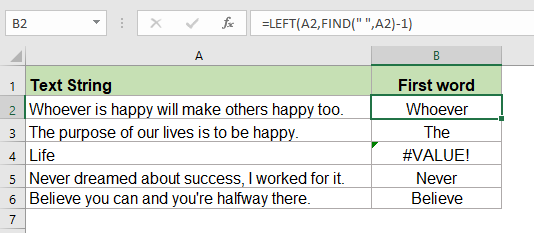
Um dieses Problem zu beheben, sollten Sie die WENNFEHLER-Funktion in die Formel einbetten, wie folgt:
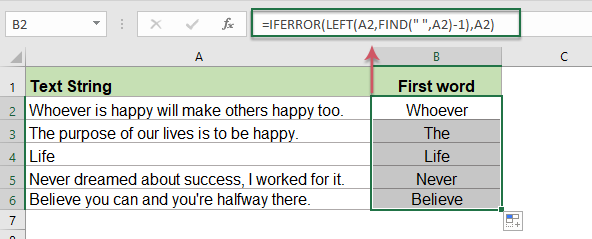
Verwandte Funktionen:
- FINDEN:
- Die FINDEN-Funktion wird verwendet, um eine Zeichenfolge innerhalb einer anderen Zeichenfolge zu finden und gibt die Startposition der Zeichenfolge innerhalb einer anderen zurück.
- LINKS:
- Die LINKS-Funktion extrahiert die angegebene Anzahl von Zeichen von der linken Seite einer bereitgestellten Zeichenfolge.
Weitere Artikel:
- Extrahieren des n-ten Wortes aus einer Textzeichenfolge in Excel
- Wenn Sie eine Liste von Textzeichenfolgen oder Sätzen haben, möchten Sie nun das spezifische n-te Wort aus der Liste extrahieren, wie im folgenden Screenshot gezeigt. In diesem Artikel werde ich einige Methoden zur Lösung dieser Aufgabe in Excel vorstellen.
- Erhalten oder Extrahieren des letzten Wortes aus einer Textzeichenfolge in Excel
- Um das letzte Wort aus einer Textzeichenfolge zu extrahieren, die durch Leerzeichen getrennt ist, können Sie normalerweise eine Formel erstellen, die auf den Funktionen GLÄTTEN, ERSETZEN, RECHTS und WIEDERHOLEN in Excel basiert.
- Letzte Zeile eines Textes aus einer mehrzeiligen Zelle extrahieren
- Um die letzte Zeile eines Textes aus einer Textzeichenfolge zu extrahieren, die durch Zeilenumbrüche getrennt ist, gibt es normalerweise keinen direkten Weg, dies zu lösen. Dieser Artikel stellt eine Formel zur Bewältigung dieser Aufgabe in Excel vor.
Die besten Office-Produktivitätstools
Kutools für Excel - Hilft Ihnen, sich von der Masse abzuheben
Kutools für Excel bietet über 300 Funktionen, sodass alles, was Sie benötigen, nur einen Klick entfernt ist...
Office Tab - Aktivieren Sie tabbed Lesen und Bearbeiten in Microsoft Office (inklusive Excel)
- In einer Sekunde zwischen Dutzenden offener Dokumente wechseln!
- Reduziert Hunderte von Mausklicks für Sie jeden Tag, verabschieden Sie sich von der Maushand.
- Steigert Ihre Produktivität um 50 % beim Anzeigen und Bearbeiten mehrerer Dokumente.
- Bringt Effiziente Tabs ins Office (inklusive Excel), genau wie bei Chrome, Edge und Firefox.